编辑:秩名2020-08-05 10:54:32
chrome浏览器是大家常用的一款应用,小编了解到很多用户不知道chrome浏览器被篡改了怎么办?下面小编就为你带来详细的chrome浏览器网页修复步骤。
chrome浏览器网页修复步骤
1、打开chrome, 那么这个时候打开的浏览器主页已经不是你原来的chrome的主页了,而是被篡改后浏览器的主页,但是也不要着急,看右上角 “三个点”,点击它,
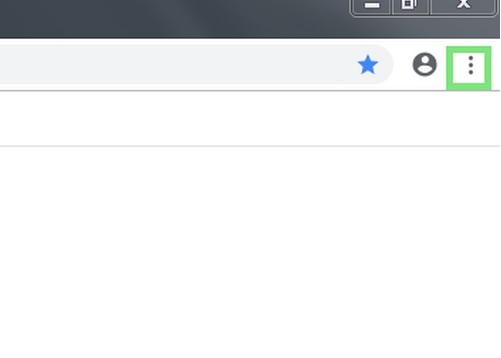
2、“三个点”--“设置”,
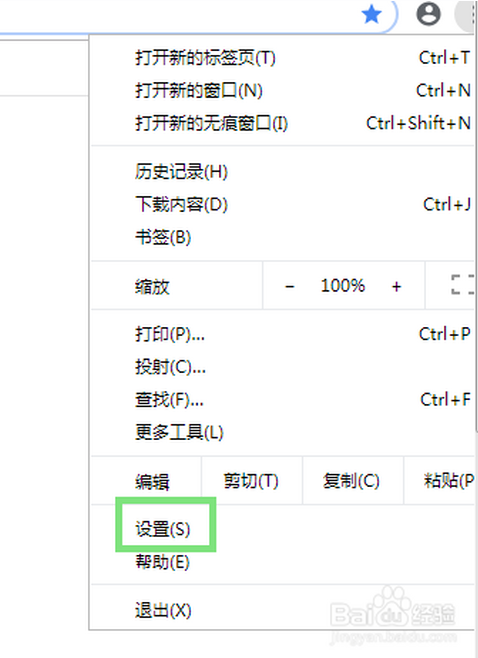
3、进去之后,往下拉,你看到的是这样,“启动时”--“打开特定网页或一组网页”,下面你会看到你的主页被哪个网页篡改了,比如我的是被“搜狗”给篡改了,
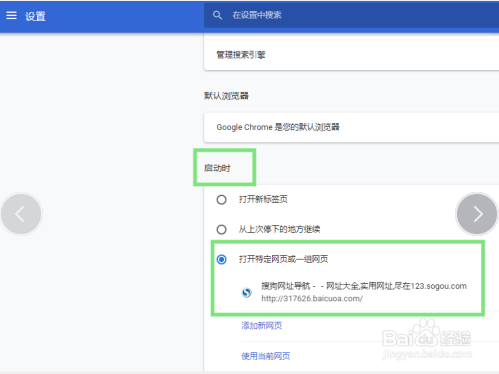
4、然后你选择“打开新标签页”,退出,再重新打开chrome,你的主页就恢复回来了。
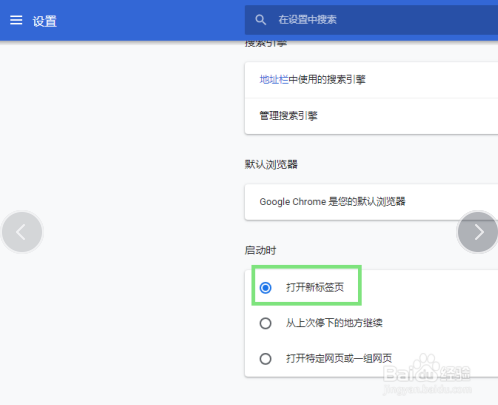
以上就是IEfans小编今日为大家带来的ie设置默认浏览器方法,更多浏览器教程尽在IE浏览器中文网站!